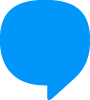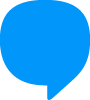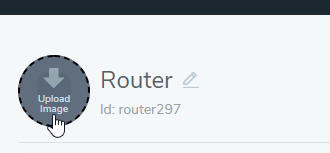Sei que é possível passar CSS para o Chat Widget, mas não sei qual deve ser o conteúdo desse CSS para controlar cada característica do chat.
Há uma lista exaustiva do que pode ser feito?
Em particular quero escolher cores, incluindo:
a cor do fundo geral;
a cor do fundo das letras das falas do bot;
a cor do fundo das letras das falas do usuário;
a cor das letras das falas do usuário;
a cor das letras das falas do bot.
Não sei quais são as classes desses elementos para que eu possa me referir a eles no CSS.
Melhor resposta por GabrielPetrone
Veja o original